ロードバイク乗りにとってあこがれのサイクルコンピューター、ガーミン。
非常に多彩な機能を有するGPSサイクルコンピューターで、カスタマイズの幅も広い高機能サイコンなわけですが、それ故に設定項目も多いんですよね。
設定しなくてもあらかた問題なく動作はするわけですが、より正確に、より自分好みに設定することで、ガーミンをより一層味わい尽くすことができるというもの。
箱から出して、1時間ほどガーミンと戯れてみませんか?
1番お手頃価格で手に入るガーミン520Jを題材に、使い始める前に設定しておきたいポイントについて解説してみたいと思います。
購入直後に設定しておきたい7つの項目
1.ケイデンスセンサー、スピードセンサー、心拍計、スマホなどのBlueTooth接続
2.タイヤ周長の設定
3.性別、身長、体重、誕生年などのライダーの情報登録
4.距離、高度、気温などの単位表示および時間表示設定
5.オートストップの設定
6.高度計測用の定点ポイントの設定
7.ライド中のデータ表示項目数、表示項目の設定
パワーメーターをお使いの方であれば、さらに設定しなければならない項目が増えると思います。
私は、パワーメーターを所有していないので当記事では触れません。
ガーミン520Jの基本的な使い方について
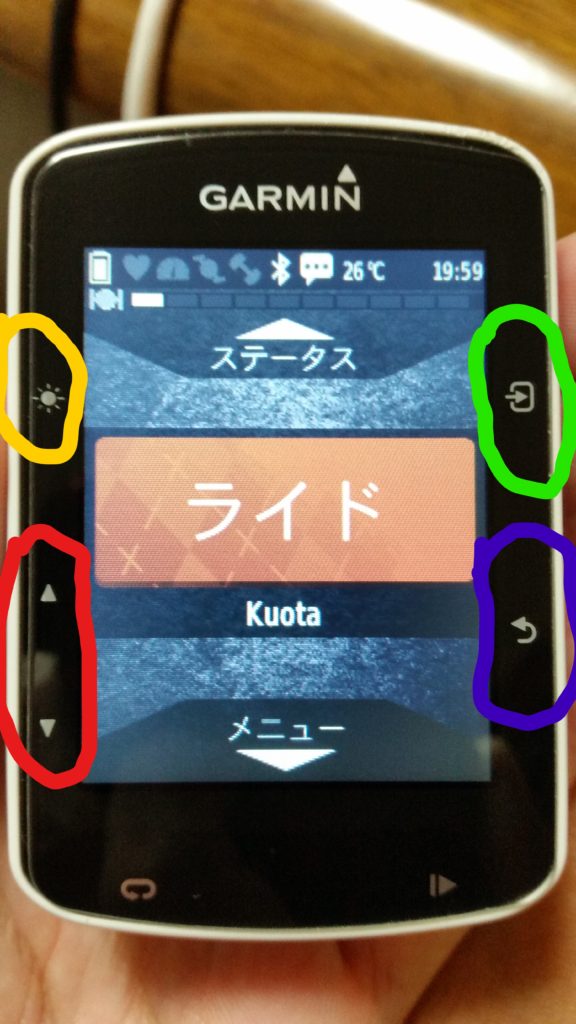
ガーミン520Jの操作方式は、タッチパネル式ではなく、ボタン式です。
設定操作系のボタンは、両サイドにある5つのボタンです。
下部にある2つのボタンは、ログ取得開始とストップ時に使うボタンです。
左上の黄色で囲まれたボタンが電源ボタン。
左下の赤色で囲まれた2つのボタンが選択項目を上下に移動させる選択ボタン。
右上の緑色で囲まれたボタンが、操作を確定するための決定ボタン。
右下の青色で囲まれたボタンが、操作をキャンセルするためのキャンセルボタン。
メインで使用するのは、選択ボタン、決定ボタン、キャンセルボタンの3つです。
ケイデンスセンサー、スピードセンサー、心拍計、スマホなどのBlueTooth接続
せっかくガーミン520Jを手に入れたのであれば、ケイデンスセンサー、スピードセンサー、心拍計の接続設定は必ず行いましょう。
まずはセンサー類を所定の場所に設置、心拍計であれば着用します。
ガーミン520Jのメイン画面で選択ボタン下を1回押すと、次の画面に移動しますので、選択ボタンで設定の項目を選択状態にし、決定ボタンを押します。
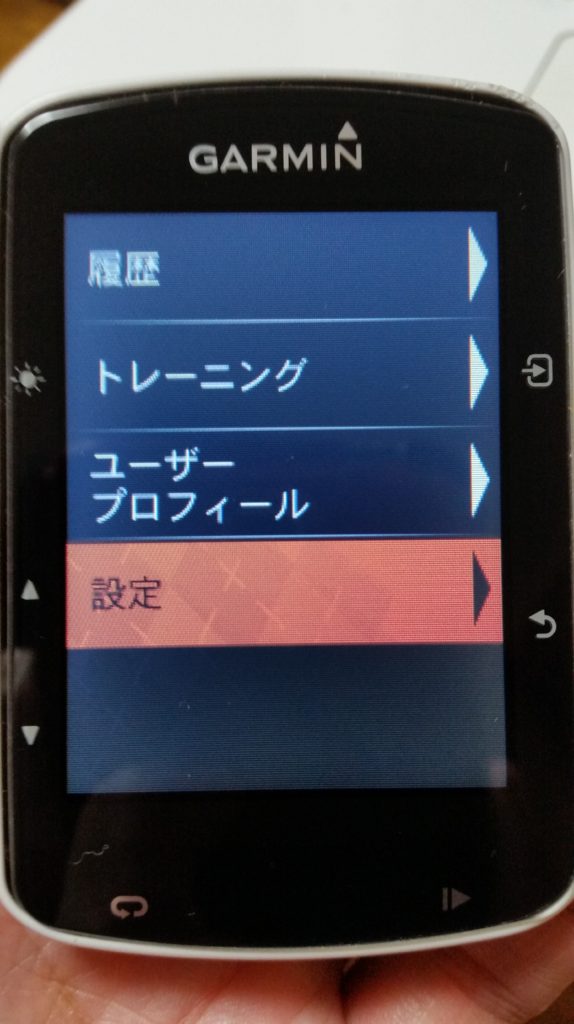
次の画面が表示されますので、選択ボタンでセンサーの項目を選択状態に、決定ボタンを押します。
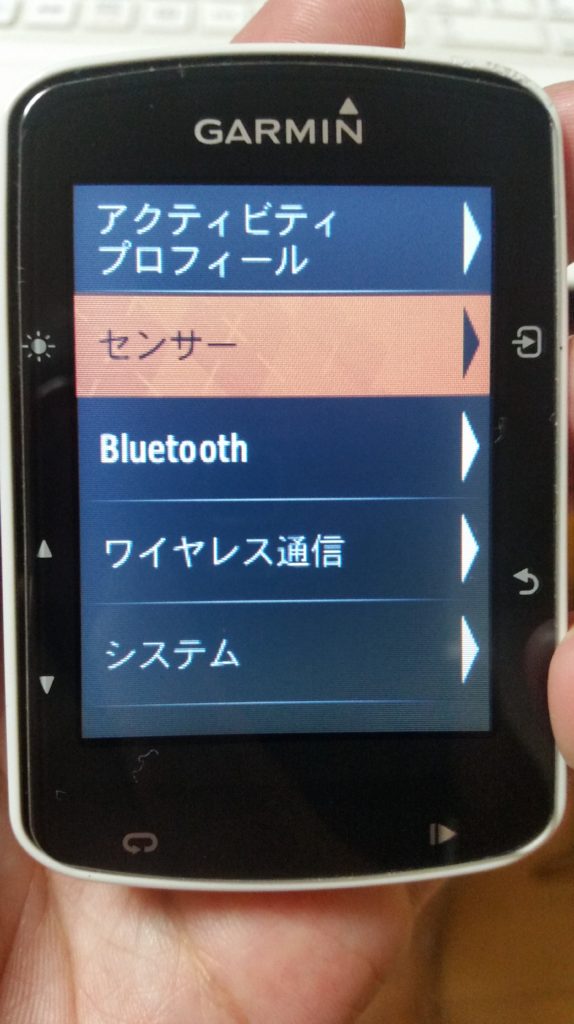
次の画面に移動しますので、センサー追加の項目を選択状態にします。
※写真では、すでにスピードセンサーと心拍計が追加されているので、IDが表示されていますが、最初はセンサー追加しか表示されません。
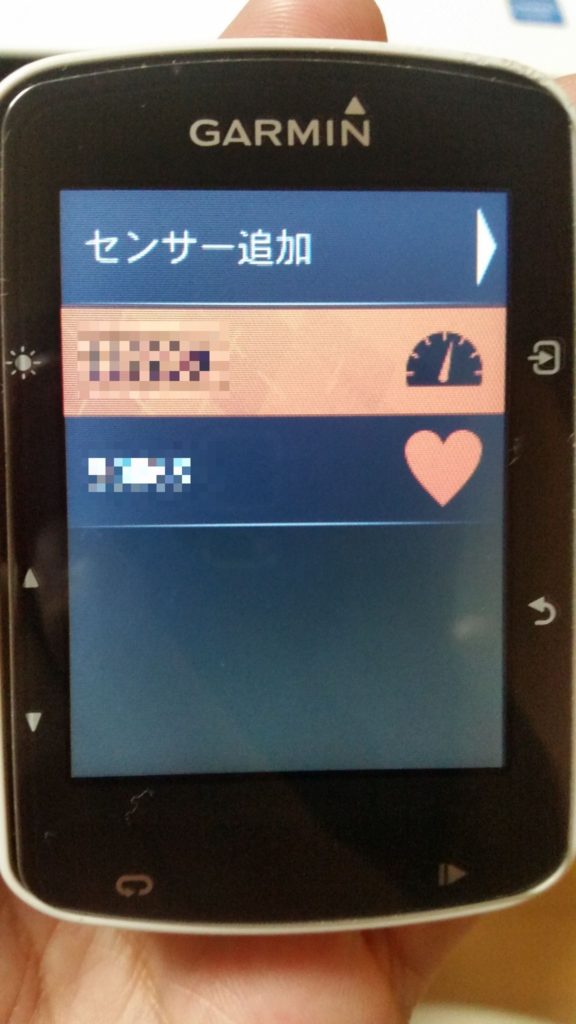
接続設定を行いたいセンサーを選択状態にし、決定ボタンを押します。
ケイデンスセンサー、心拍計、下の画像には表示されていませんが、選択ボタンで下に移動していくと隠れた場所にスピードセンサーがあります。
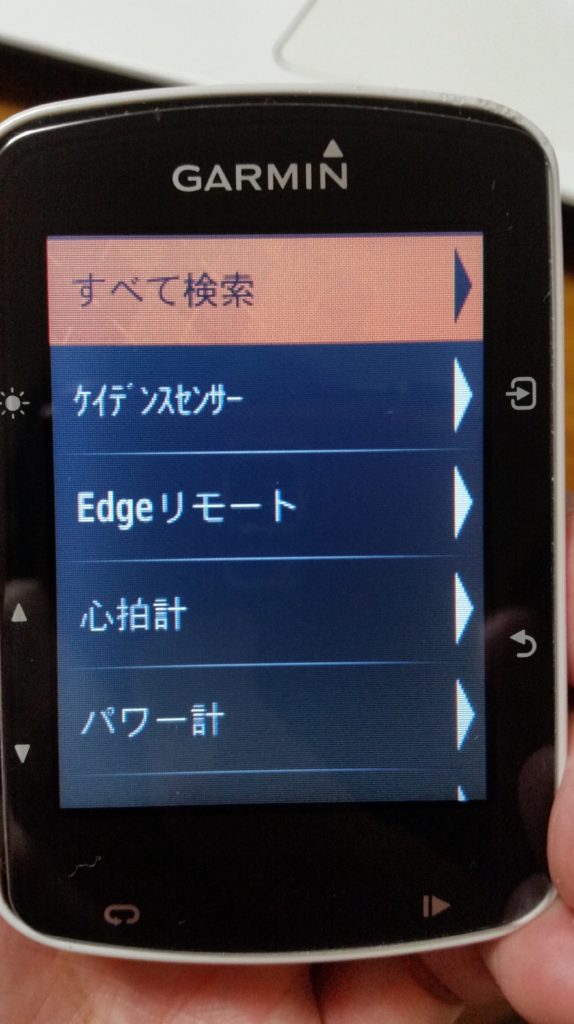
画面に検索中と表示されるので、画面の指示に従ってください。
スピードセンサー、ケイデンスセンサーは、ペダルをその場で回転させればOK。
心拍計は着用していれば接続できると思います。
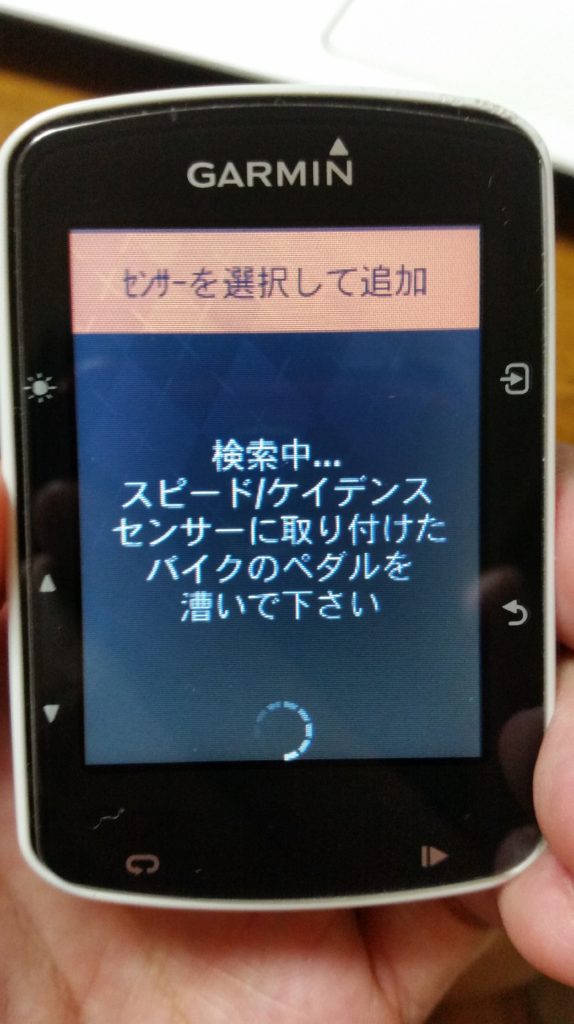
接続が完了したら、センサー項目の中で設定するタイヤ周長の設定も行ってしまいましょう。
タイヤ周長の設定
タイヤ周長についての事前知識
ロードバイクの速度測定は、タイヤが1回転するのにかかった時間から算出しています。
タイヤが1回転することで移動する距離 ÷ タイヤが1回転するのにかかった秒数 ×3600 = 時速
正しく算出するためには、タイヤが1回転することで移動する距離 = タイヤ周長を正しく設定しておく必要があります。
700Cタイヤの大体の目安となるタイヤ周長は、以下のとおりです。
23C:2096mm
25C:2105mm
28C:2136mm
あくまで目安です。
空気圧によっても若干の変動がありますし、タイヤメーカーによっては異なるタイヤ周長を公表しています。
コンチネンタルだとGP4000SⅡのパッケージにはこのような記載があります。
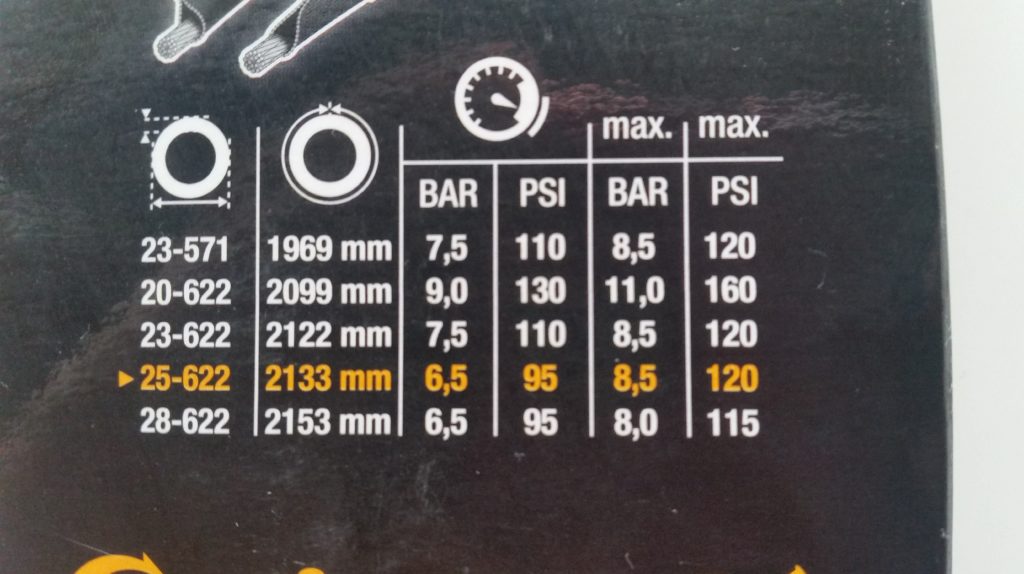
コンチネンタルのタイヤは、表記のタイヤ幅よりも2mmぐらい太いことが多いので、一般的なタイヤ周長との率も同じぐらいですね。
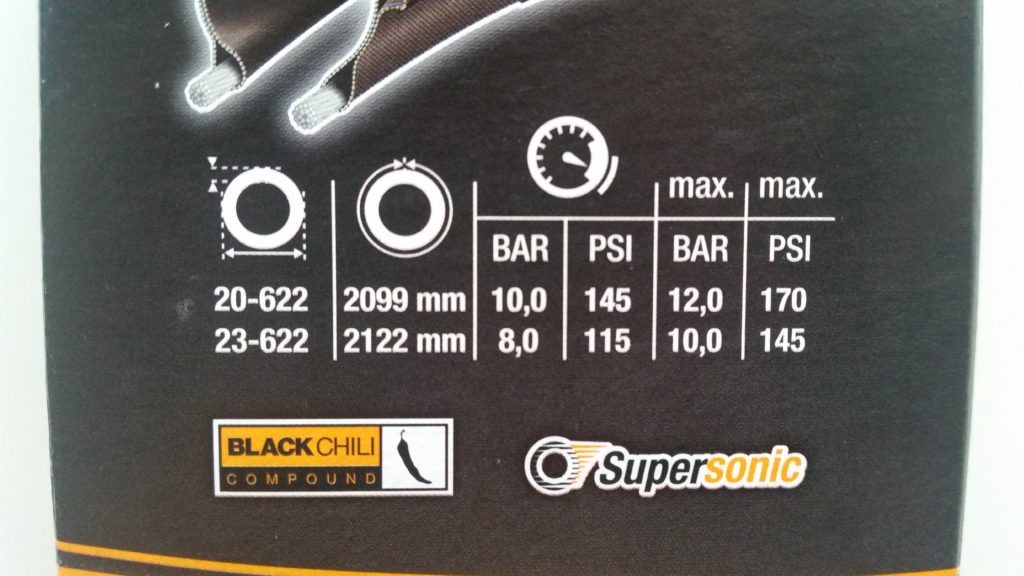
スーパーソニックに記載されているタイヤ周長もGP4000S2と同じなので、コンチネンタルのタイヤは共通仕様のようですね。
本当のタイヤ周長を知りたい場合は、実測あるのみ
タイヤ周長は、空気圧、ライダーの体重によって変わってしまいます。
本当のタイヤ周長を知りたい場合は、ライダーが乗車している状態でタイヤにマーカーをつけて1回転させて進む距離を実測するしかありません。
ラテックスチューブで1日ライドをすれば、ライド開始直後とライド終了直前では1Barぐらいは減圧してしまうものなので、そこまでしなくてもいいのではないかと私は思いますけどね。
そこまでこだわるかは、みなさんにお任せしますw
ガーミン520Jのタイヤ周長設定は、分かりずらいところにあります
やっと本題ですが、タイヤ周長の設定はスピードセンサーの詳細項目内にあります。
センサー類の接続設定を行った直後にタイヤ周長の設定も行うことを推奨しているのはこれが理由です。
センサーの一覧内にあるスピードセンサーを選択状態にして、決定ボタンを押します。
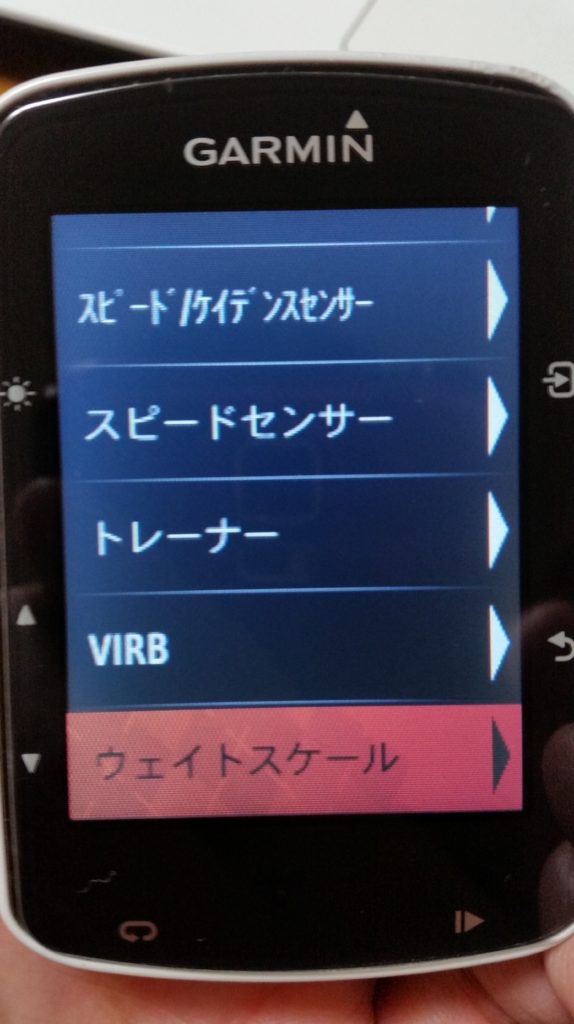
スピードセンサーの接続が完了できていれば、次のような画面が表示されますので、センサー詳細を選択し、決定ボタンを押します。
※この操作時に、スピードセンサーが接続状態になっていないと設定を行うことができません!!
後から設定しようという時に超めんどう・・・
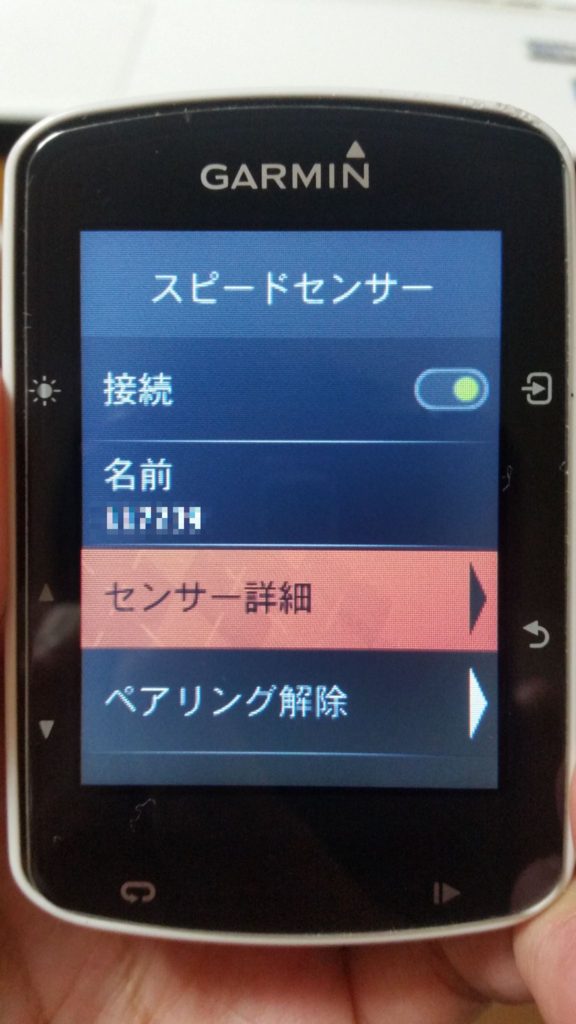
次の画面が表示されますので、タイヤ周長の項目を選択して決定ボタンを押します。
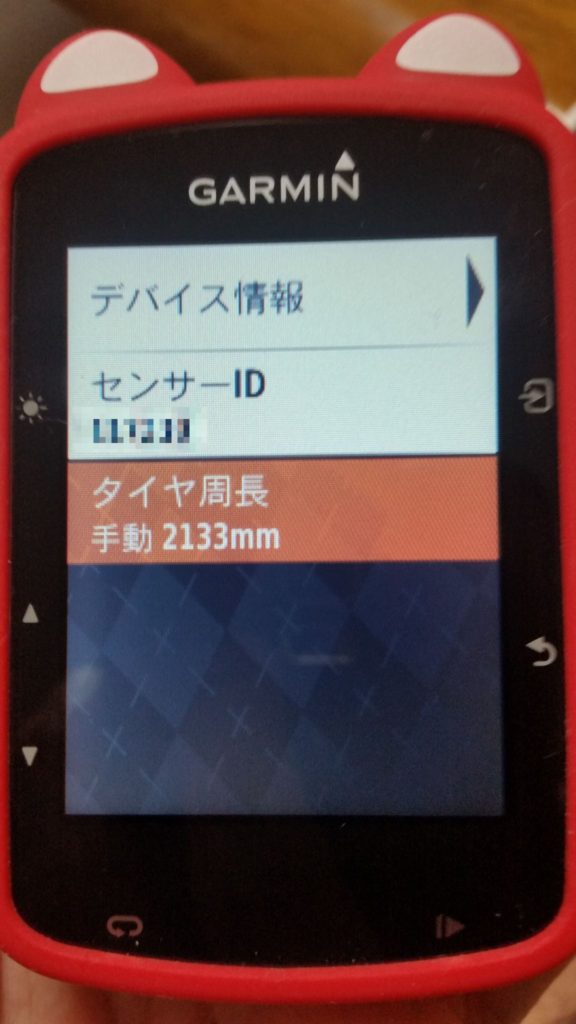
次の画面で手動を選択し、決定ボタンを押します。
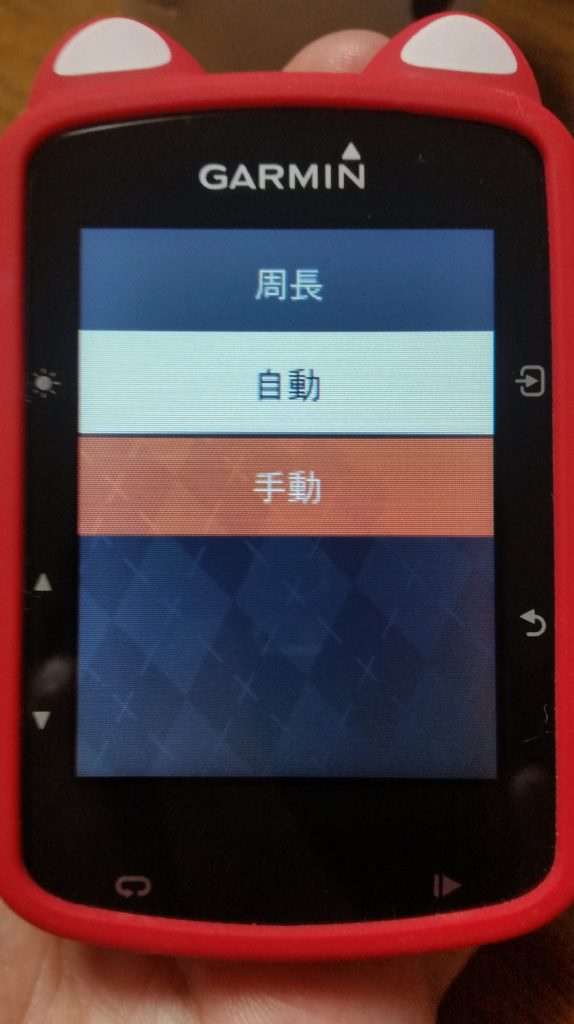
次の画面で、タイヤ周長を数値を選択→決定ボタンを4回繰り返し、タイヤ周長を設定します。
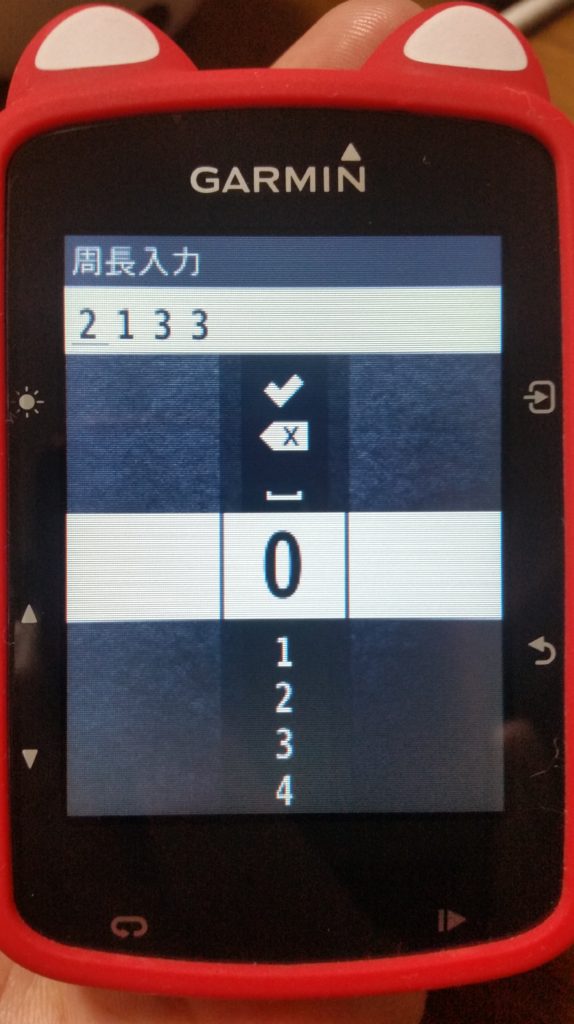
タイヤ周長の設定は以上です。
見つけずらい場所にある設定項目ですね(;’∀’)
性別、身長、体重、誕生年などのライダー情報の登録
次は、あなた自身の情報の登録を行います。
といっても、性別、身長、体重、誕生年ぐらいなものなんですけど。
しかし、ガーミン520Jには消費カロリーを算出してくれる機能があり、カロリー計算に身長、体重、生年を使っているのではないかと推測されます。
ダイエット目的でロードバイクに乗られている方はもちろん、そうではない方にとっても、ハンガーノック対策に役立つ情報ですので、設定しておきましょう。
最初の画面まで戻り、選択下ボタンを押します。
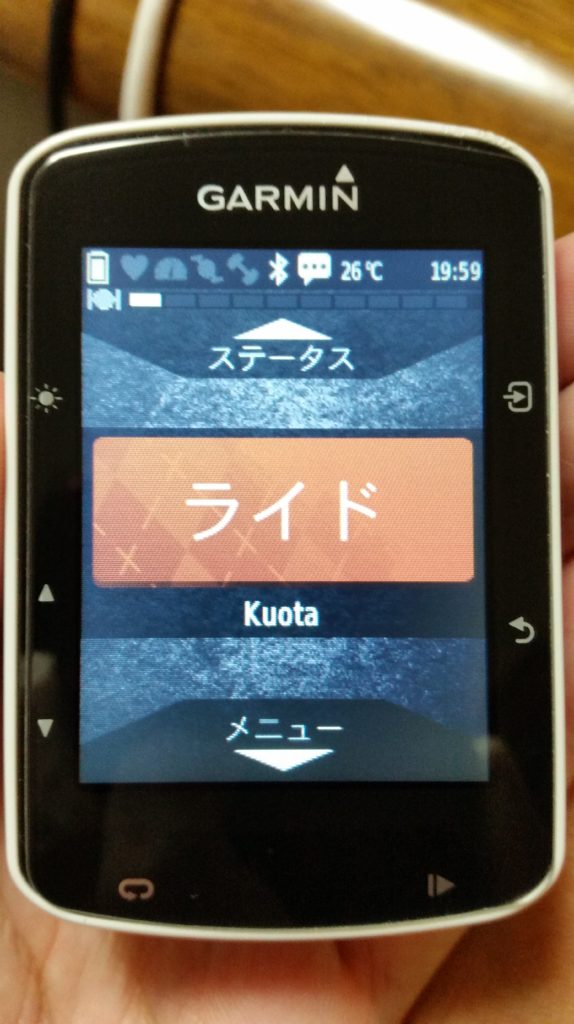
次の画面でユーザープロフィールを選択し、決定ボタンを押します。
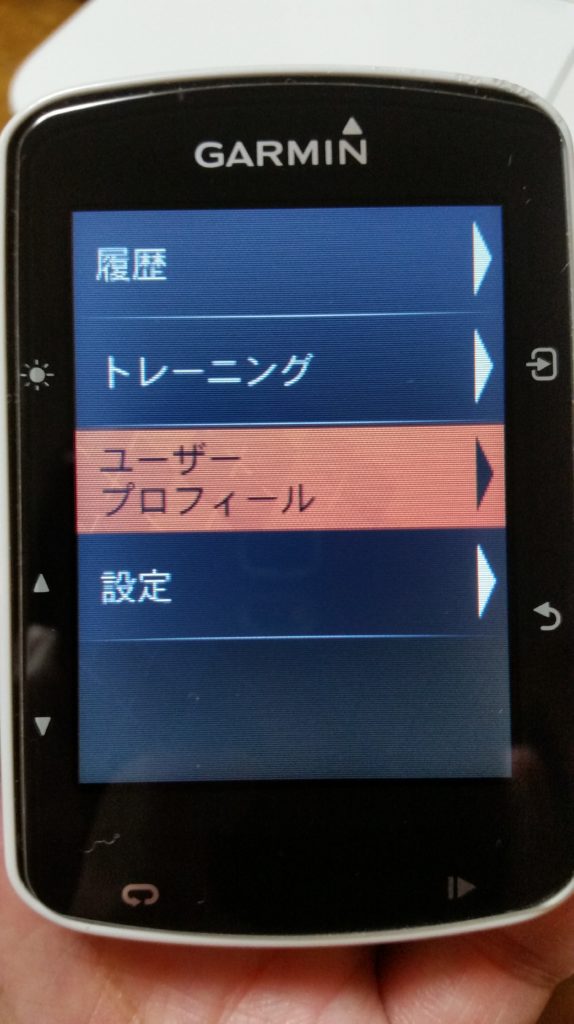
次の画面にもユーザープロフィール項目がありますので、選択して決定ボタンを押します。
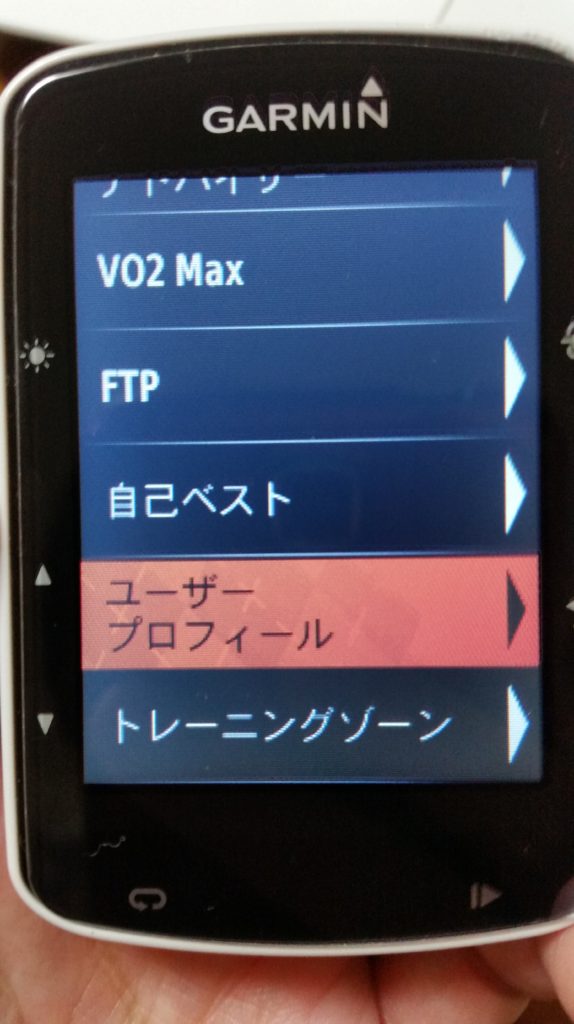
性別、誕生年、体重、身長の設定を行ってください。
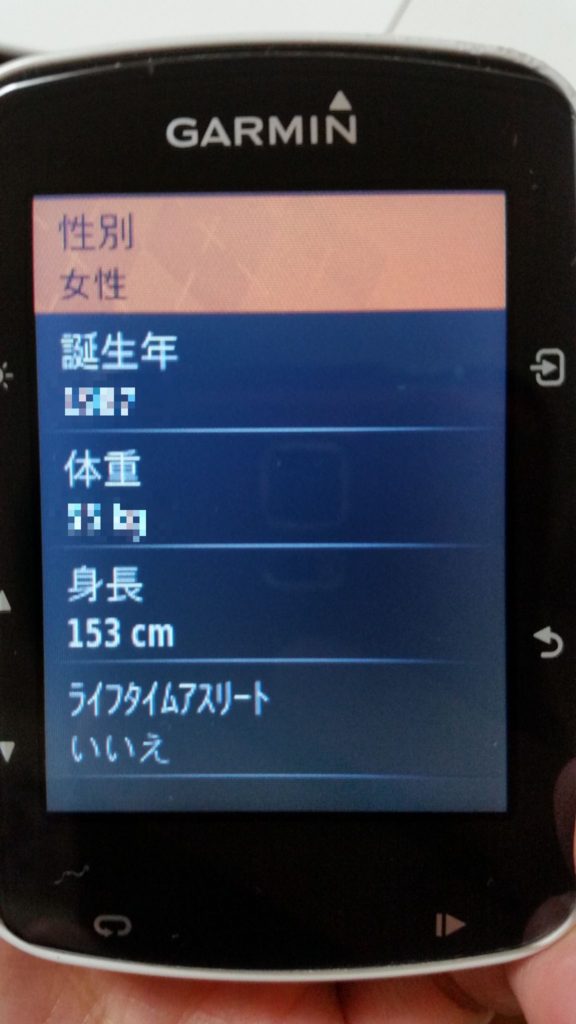
ライダー情報の登録は以上です。
距離、高度、気温などの単位表示および時間表示設定
個人の好みが表れそうな設定項目ですが、単位表示について。
距離やスピード表示をメートルではなく、マイル/フィートで表示したり、気温を華氏で表示したりといった変更が可能です。
私が変更したのは、時間表示ですね。
24時間表示じゃないと気持ち悪いと感じる性分でして、12時間表示から変更しました。
では、設定方法について。
最初の画面まで戻り、選択下ボタンを押します。
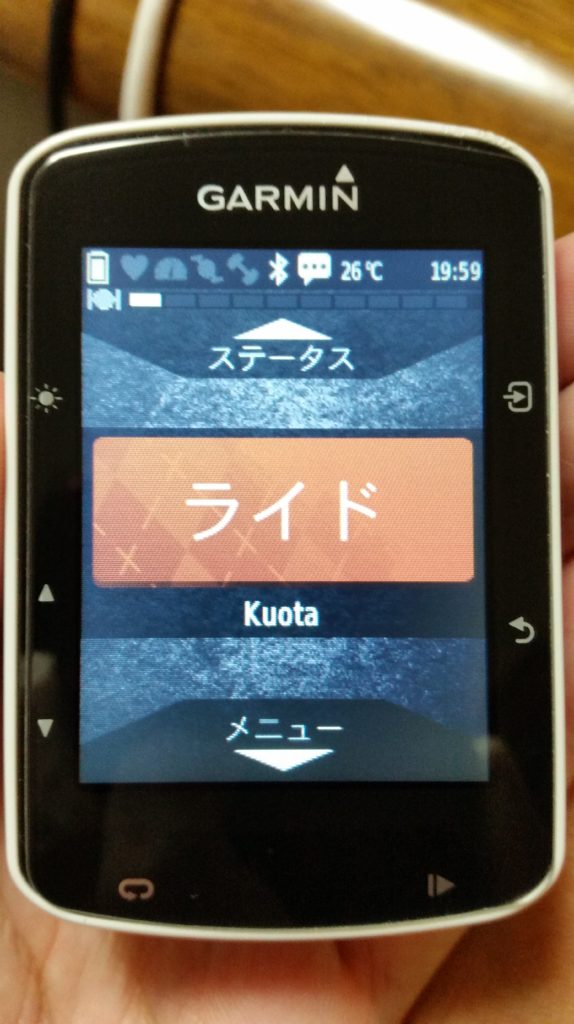
次画面で設定を選択し決定ボタンを押します。
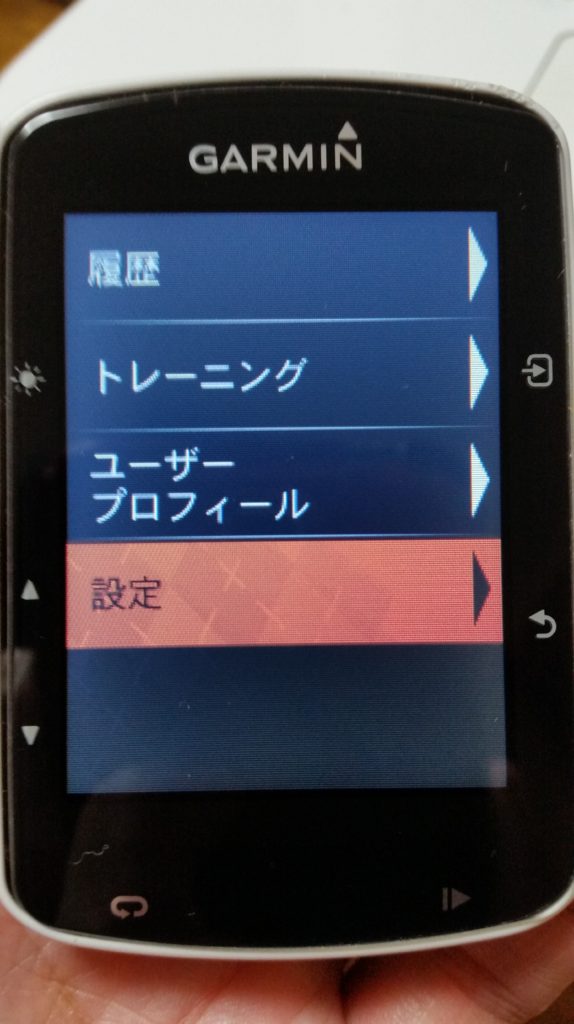
次画面で、システムを選択し決定ボタンを押します。
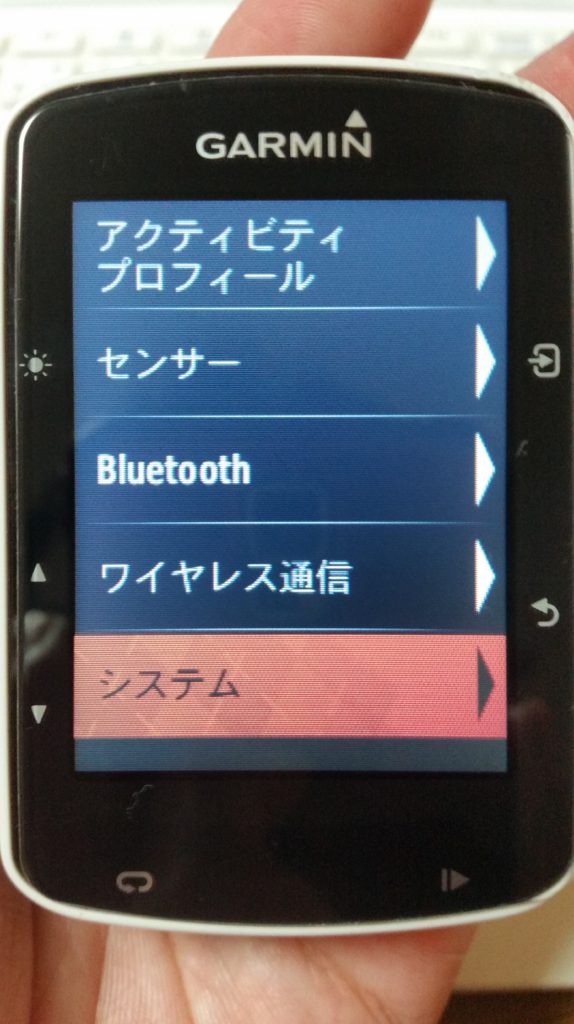
次画面で、ユニットを選択し決定ボタンを押します。
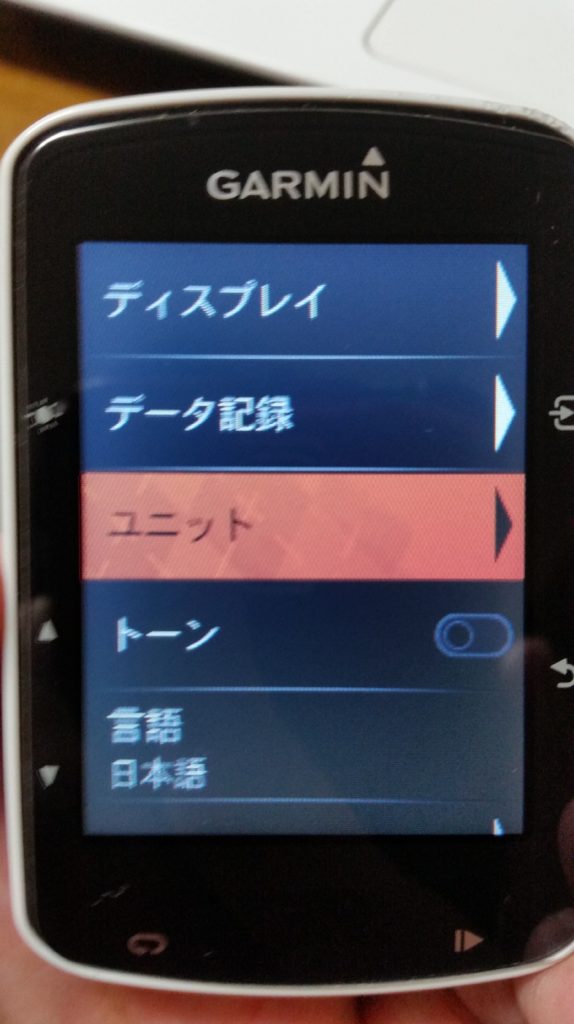
変更したい項目を選択し、決定ボタンを押し、各項目の設定変更を行います。
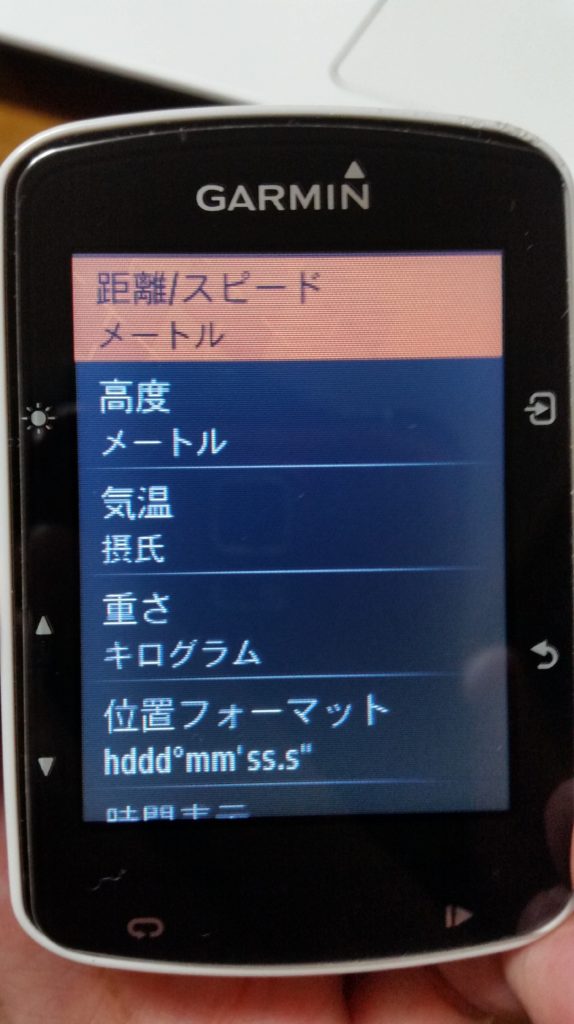
単位表示の設定は以上です。
オートストップの設定
平均速度にこだわりがある方は、設定しておきたい項目であるオートストップ機能の設定です。
走行時間には、実走行時間と積算時間が存在します。
実走行時間とは、ロードバイクが動いている総時間。
積算時間とは、サイコンのスタートを押してからストップを押すまでの時間。
積算時間 – 実走行時間 = 停止していた時間 ということですね。
走力の指標にしたいのは、実走行時間ですよね。
※積算時間が短いことも走力の指標として重要だと思いますけど・・・
実走行時間を可能な限り正確に計測しようとすると、停止時間を正確に計測することが必要になります。
停止時間の定義を何km/h以下にしますか?というのが、オートストップの設定です。
停止ですので、0km/hになった時に走行時間の計測をストップするのが普通と思われるかもしれませんが、さにあらず。
実際にガーミン520Jを使用してみると分かるのですが、信号待ちなどの停止時にサイコンを見ていると、停止している状態にも関わらずスピードが4km/hなどと表示されることがあります。
GPS捕捉の兼ね合いで、停止していても動いているかのように誤計測されることが頻繁にあるんですよね・・・
この誤計測を実走行時間から排除するために、オートストップの設定を5km/h以下とすることが多いようです。
私も設定しています。
では、設定方法について。
最初の画面まで戻り、選択下ボタンを押します。
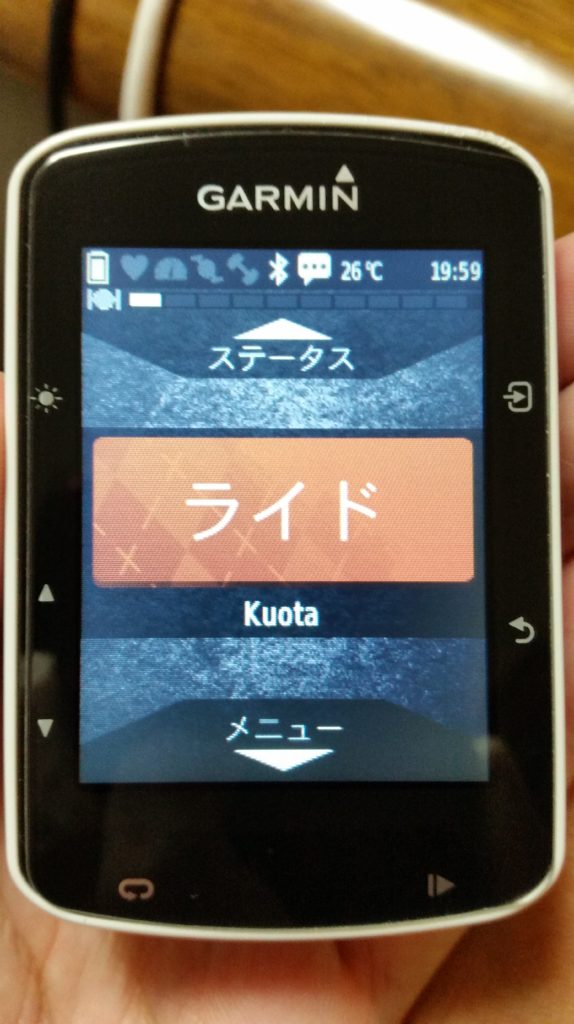
次画面で、設定を選択し決定ボタンを押します。
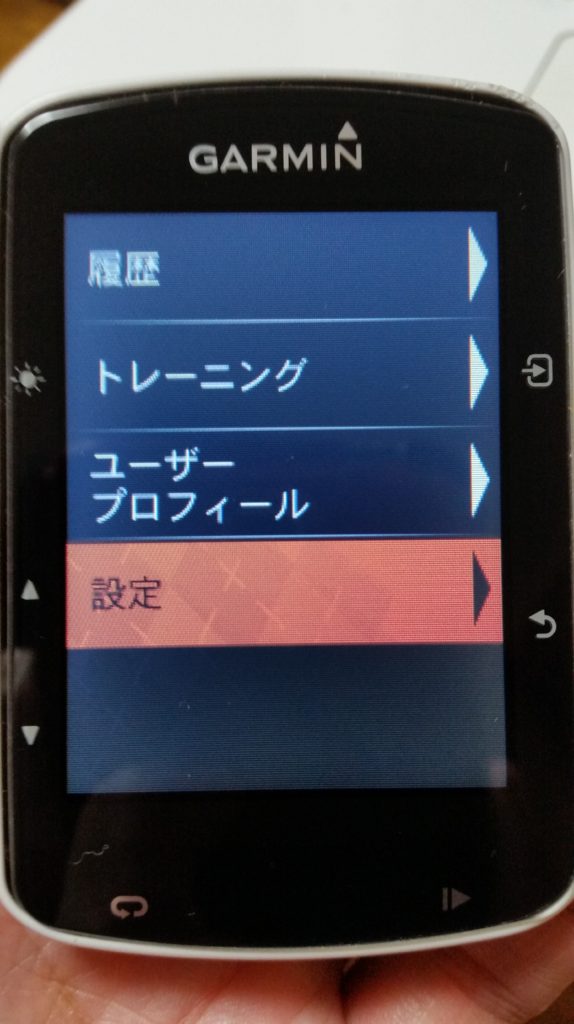
次画面で、アクティビティプロフィールを選択し、決定ボタンを押します。
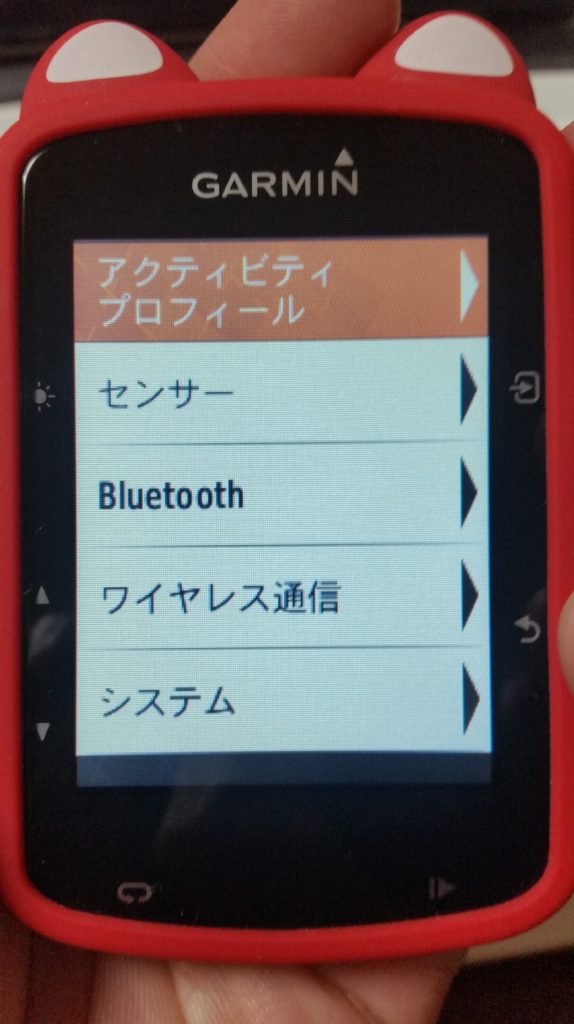
設定を行いたいプロフィールを選択し、決定ボタンを押します。
※プロフィールとは、ユーザーみたいなものです。
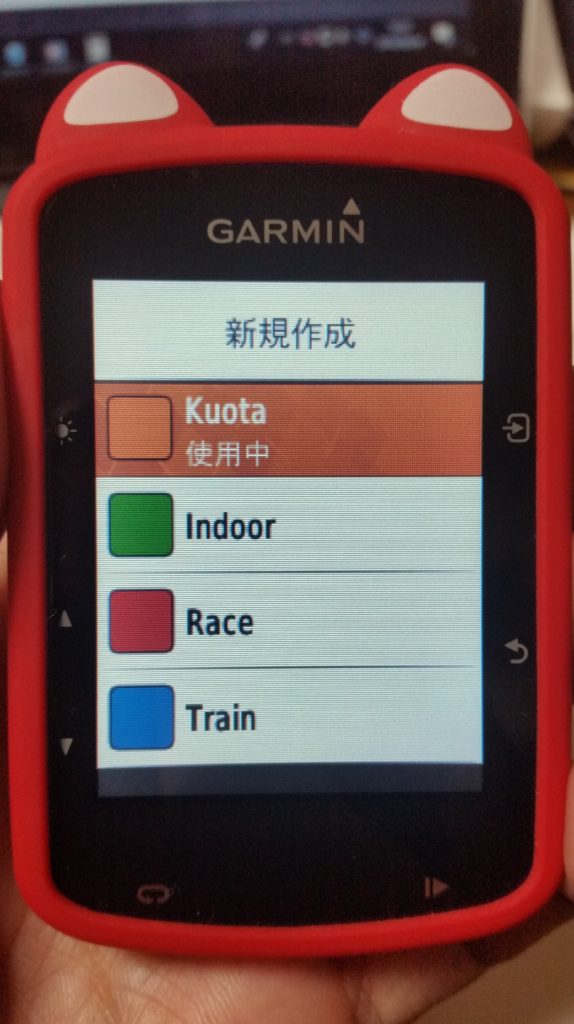
次画面で、自動オプションを選択し決定ボタンを押します。
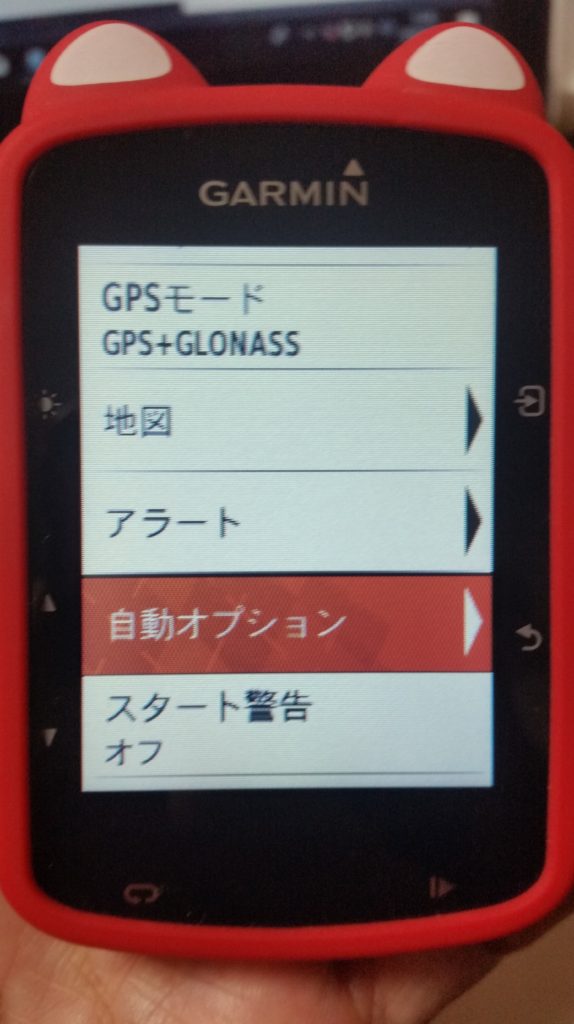
次画面で、自動ポーズを選択し決定ボタンを押します。
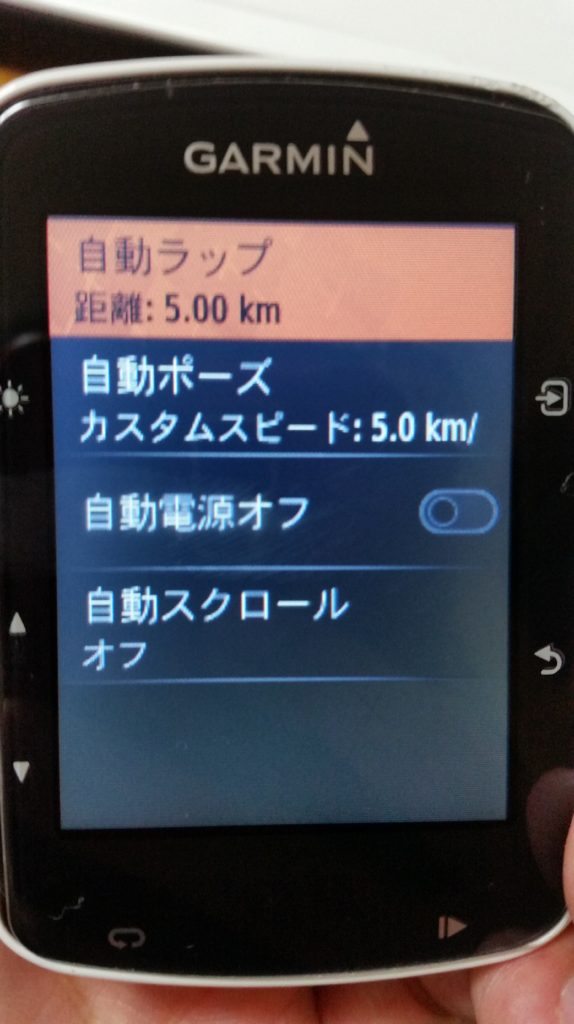
次画面で、自動ポーズ設定を選択し決定ボタンを押します。
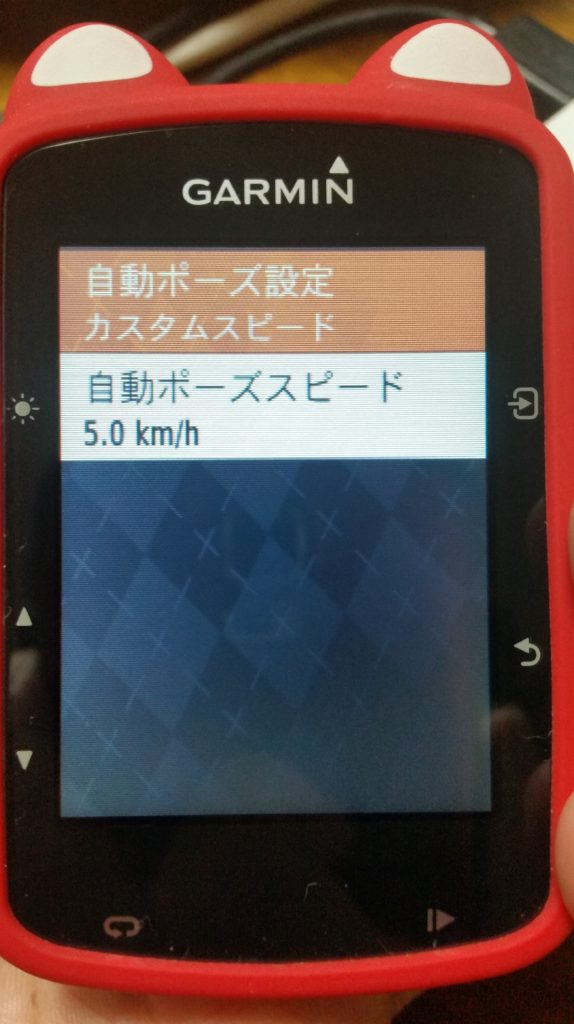
オートストップを0km/hで有効にしたい場合は、停止時を選択しますが、5km/h以下は停止としたい場合は、カスタムスピードを選択し決定ボタンを押します。
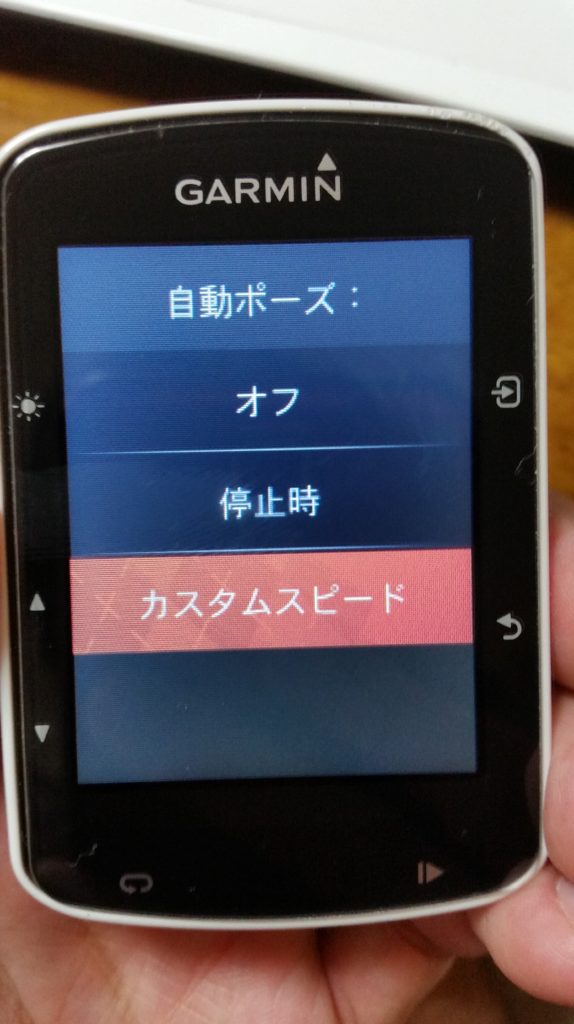
画面が元に戻るので、自動ポーズスピードを選択し決定ボタンを押します。
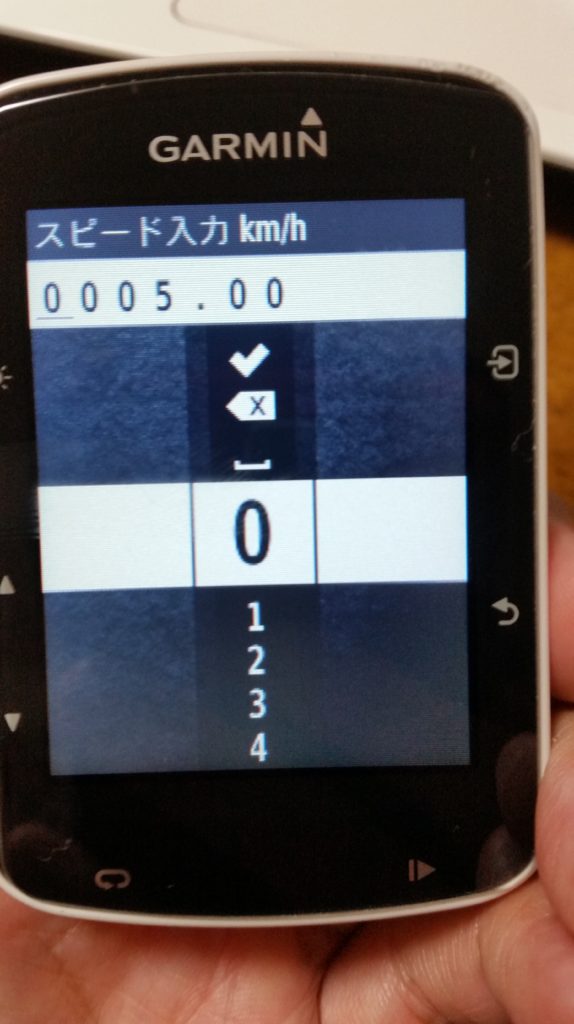
5km/h以下にしたい場合は、0005を設定してください。
オートストップの設定は以上です。
高度計測用の定点ポイントの設定
ガーミン520Jには、高度計測用の気圧感知機能がついています。
気圧変化から高度の変化を推測し、移動距離と高度変化から勾配を算出しているという仕組みです。
しかし、定点の気圧がいつも同じかというとそんなことはありません。
天候などの外部要因によって、気圧は変化します。
1週間、同じ時間に毎日家でガーミンを起動し、高度を表示してみてください。
数十メートルレベルで誤差があるはずです。
ほとんどの場合、スタート地点は家になるでしょうから、スタート地点の高度をあらかじめ登録しておくことで、気圧変化による誤差を吸収するのが定点ポイント設定の目的になります。
たまに、宇宙高度までぶっ飛んだようなログが記録されるような方は、定点ポイントの設定を行うことで解消できる可能性があります。
では、設定方法について。
最初の画面まで戻り、決定ボタンを押します。
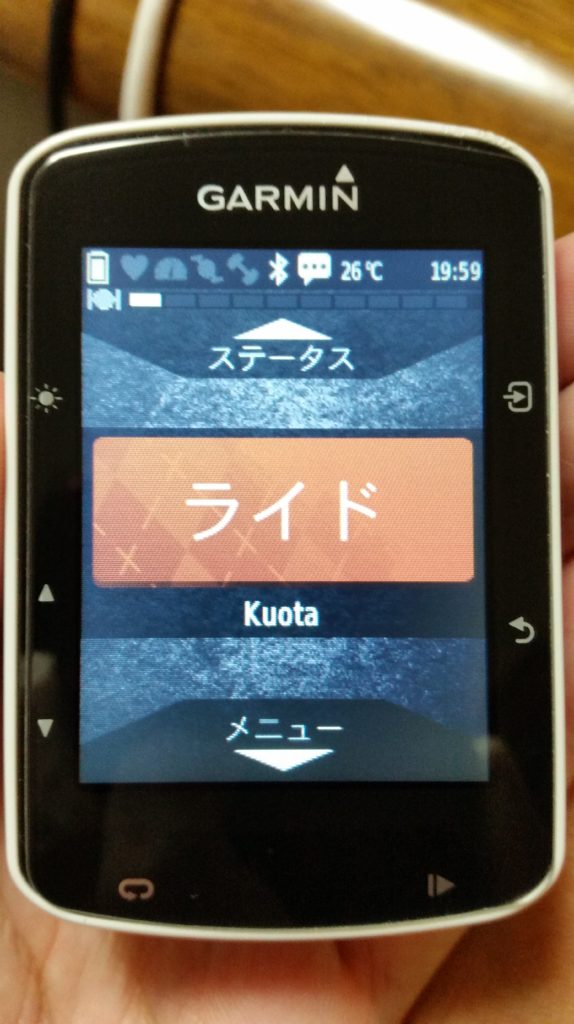
次画面で、普段使用するアクティビティプロフィールを選択し決定ボタンを押します。
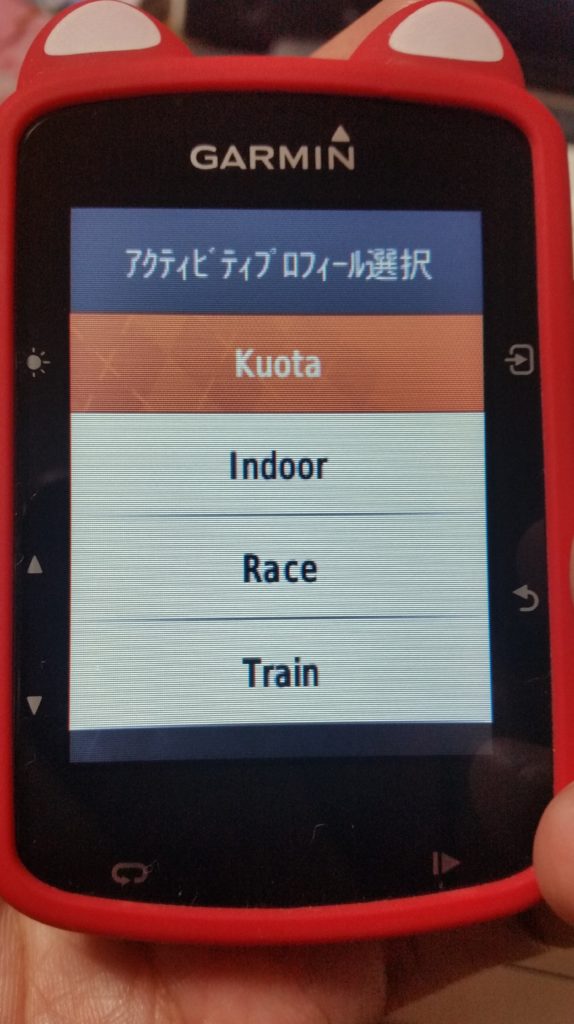
走行時のディスプレイ表示に切り替わるので、そのまま決定ボタンを押します。
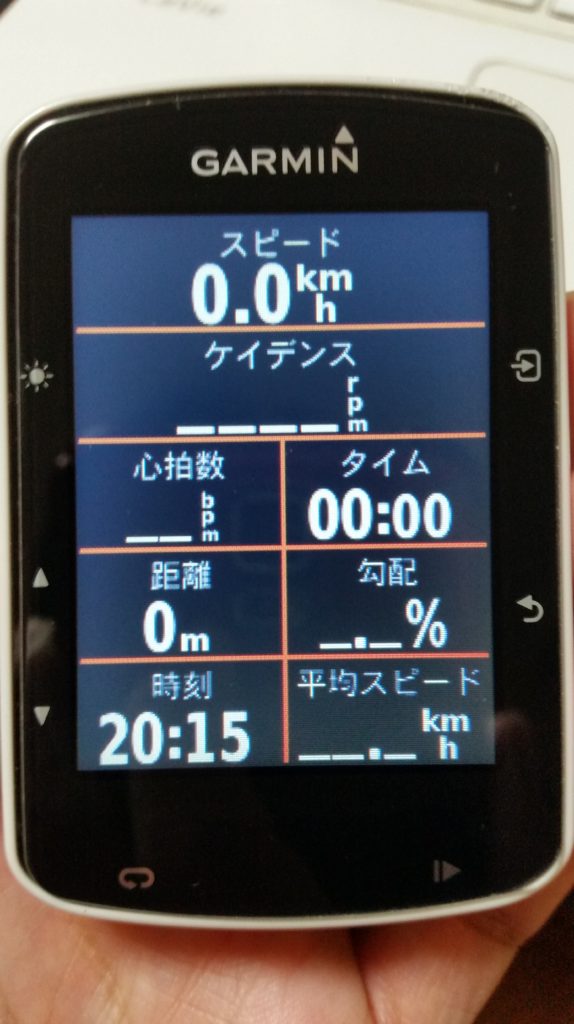
次画面で、ポイント登録を選択し決定ボタンを押します。

次画面にて、高度を設定します。
自宅の高度を知りたい場合は、こちらのサイトを参照してみてください。
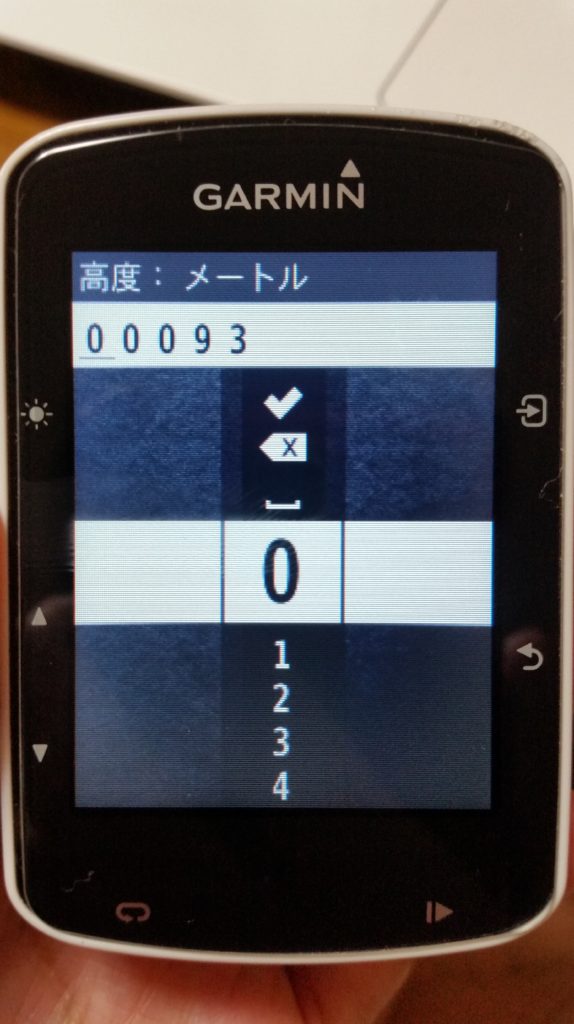
ポイント登録を完了します。
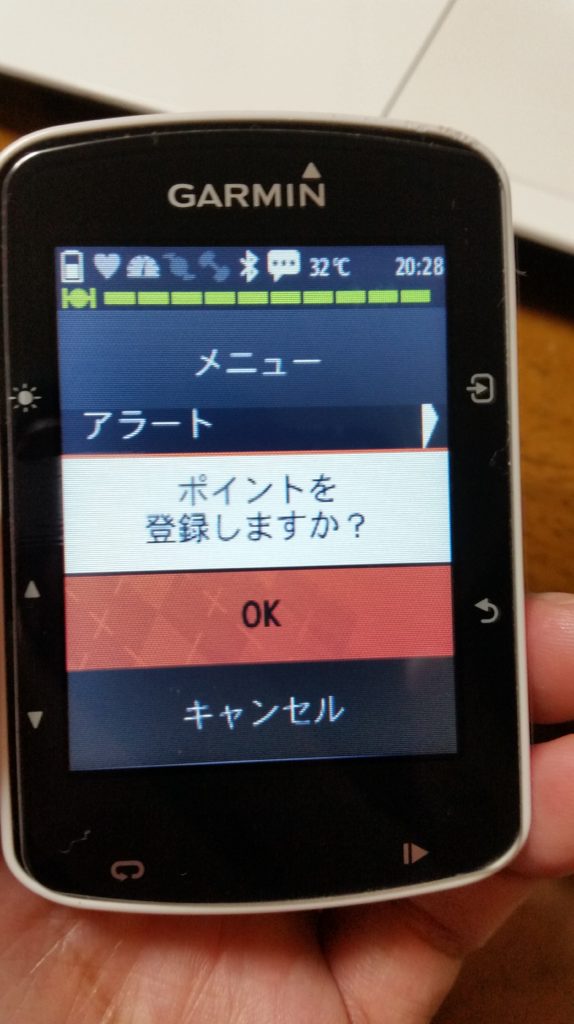
ポイント登録は以上です。
ライド中のデータ表示項目数、表示項目の設定
では、設定方法について。
最初の画面まで戻り、決定ボタンを押します。
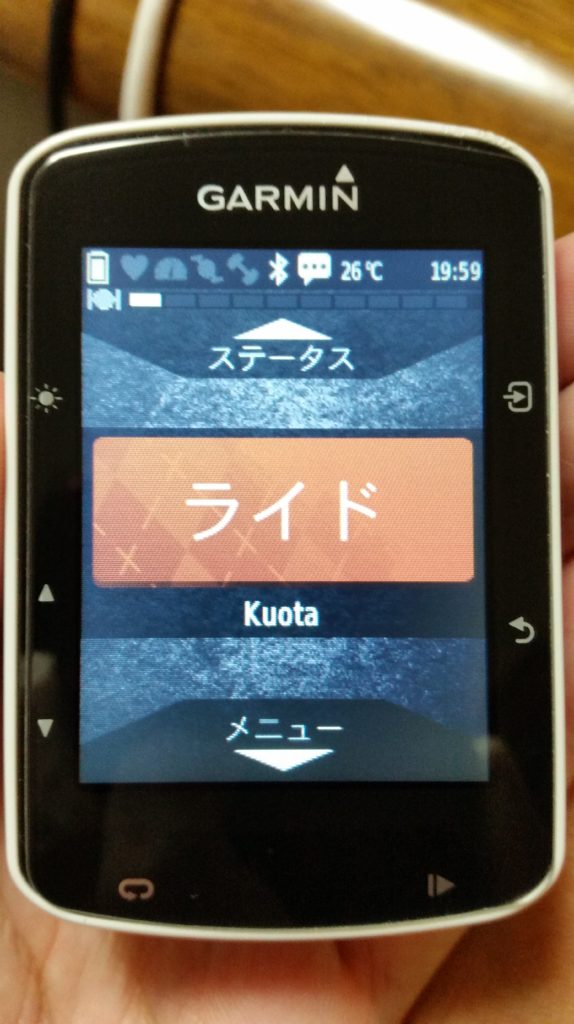
次画面で、普段使用するアクティビティプロフィールを選択し決定ボタンを押します。
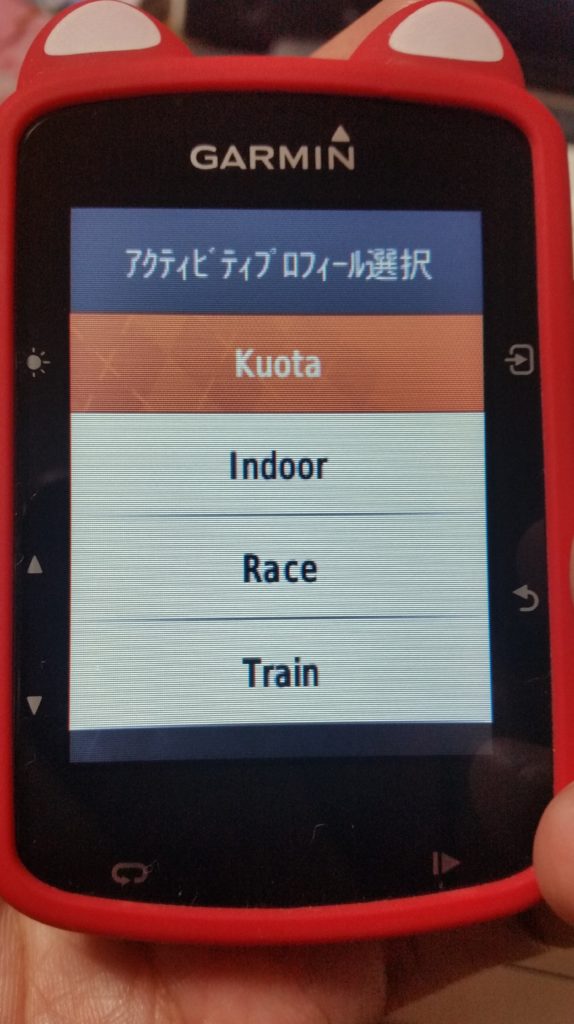
走行時のディスプレイ表示に切り替わるので、そのまま決定ボタンを押します。
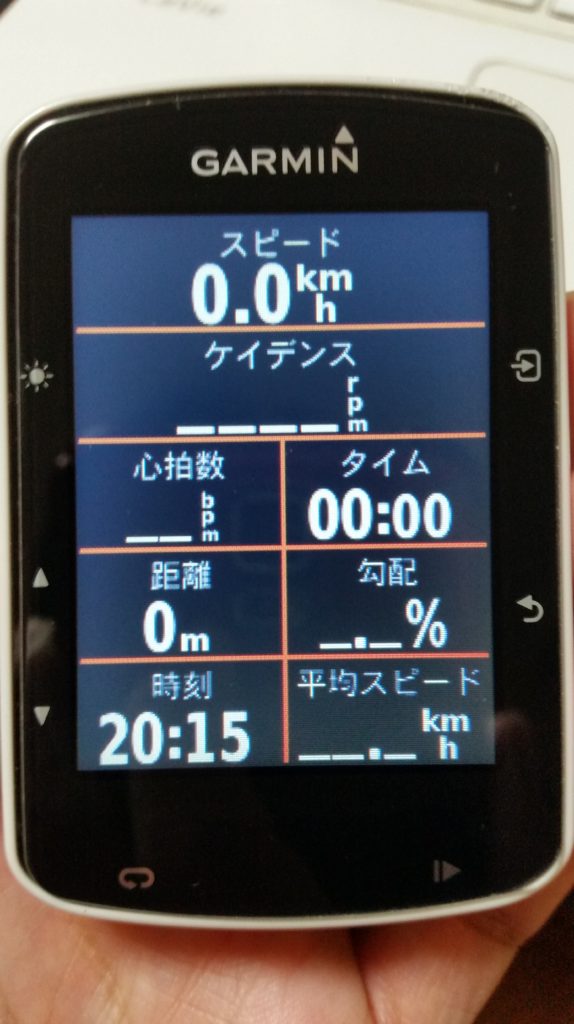
次画面で、データ項目を選択し決定ボタンを押します。

次画面で、分割数(画面に表示する項目数)を選択し決定ボタンを押します。
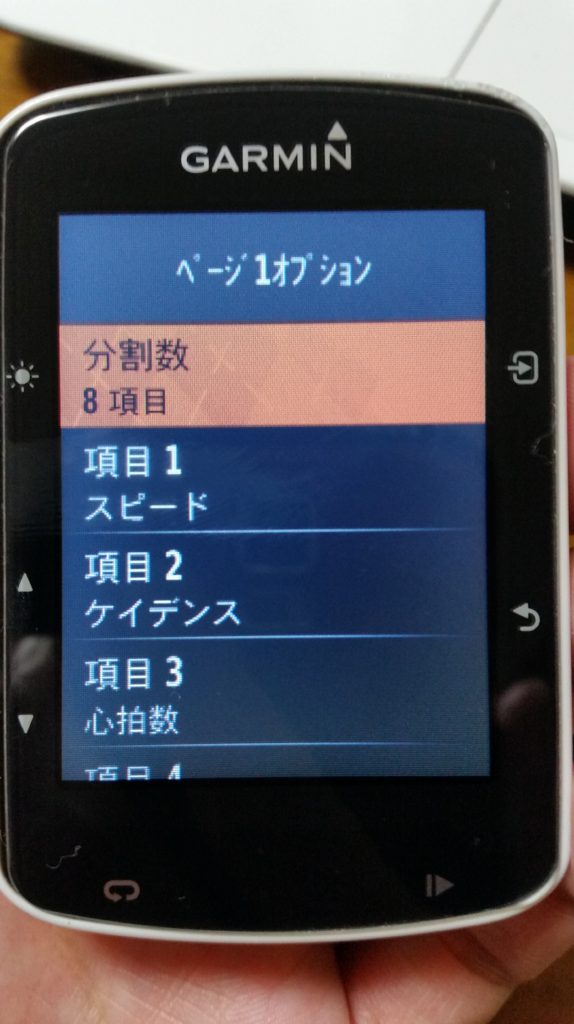
分割数を選択ボタンで増減させることで、どのような表示になるかが背景に表示されます。
多くしすぎてもフォントが小さくなってしまい見にくいだけなので、本当に必要と思う項目を表示した際の数の設定しましょう。
ちなみに、私は7に設定しています。
項目は以下の7つを表示しています。
・スピード
・ケイデンス
・心拍数
・走行距離
・勾配
・実走行時間
・平均スピード
スピード、ケイデンス、心拍数を見ることが比較的多いので、大き目のフォントで表示する設定にしています。
表示項目の設定は、項目1から順番に選択し決定ボタンを押して設定していきます。
カテゴリー選択画面で、大項目を選択し決定ボタンを押します。
以下の例では、スピードを選択しています。
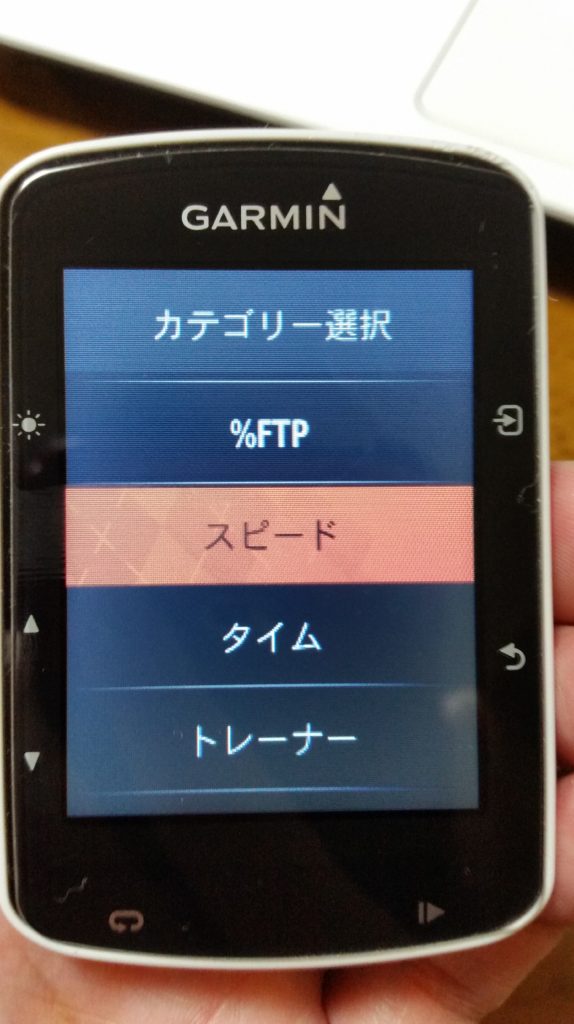
大項目スピードの中には、純粋な時速や平均スピードなど、スピードに関わる複数の項目が選択できるようになっています。
表示したい項目を選択し、決定ボタンを押します。
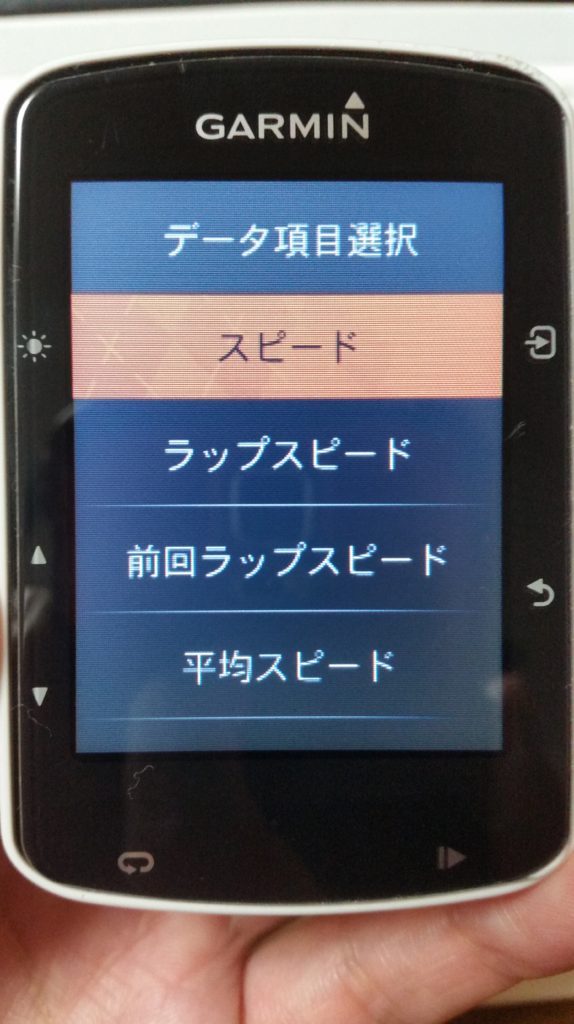
これを表示項目数分設定して、完了です。
まとめ
ガーミン520Jの初期設定項目について解説しましたが、いかがでしたでしょうか。
センサー関係の接続に時間がかかるかもしれませんが、大体1時間もあればすべての項目を設定できるのではないかと思います。
高性能サイクルコンピューター、ガーミンを使いこなすためにも、以下の7点、しっかりと設定しておきましょう。
1.ケイデンスセンサー、スピードセンサー、心拍計、スマホなどのBlueTooth接続
2.タイヤ周長の設定
3.性別、身長、体重、誕生年などのライダーの情報登録
4.距離、高度、気温などの単位表示および時間表示設定
5.オートストップの設定
6.高度計測用の定点ポイントの設定
7.ライド中のデータ表示項目数、表示項目の設定
次期、サイクルコンピューターを検討中の方は、こちらも参考にしてみてください。
資金さえあれば、Garminがベストですけどw


コメント